1、打开一个表格文档,示例表格中有“语文成绩”和“英语成绩”两个工作表,且两个表格中的人员姓名顺序不一样,我们需将每个人员的语文成绩和英语成绩汇总成一张工作表。

2、打开表格后按下键盘ALT+D+P三个键,出现如下对话框,选择对话框中的“多重合并计算区域”,点下一步

3、出现下图对话框后,选择“创建单页字段”,点下一步
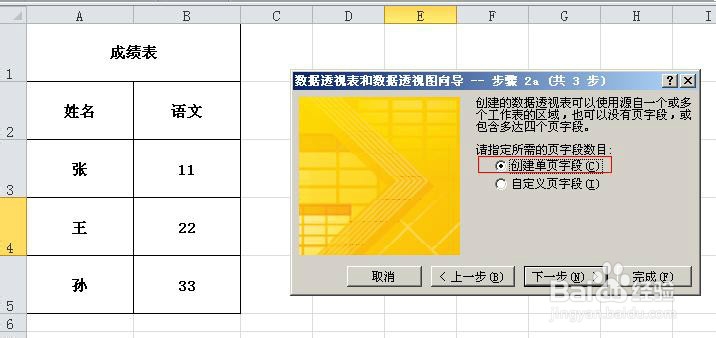
4、出现下图对话框后,选中“语文成绩”表格,并点击对话框中的“添加”按钮,再选择“英语成绩”表格,并点击对话框中的“添加”按钮,点下一步
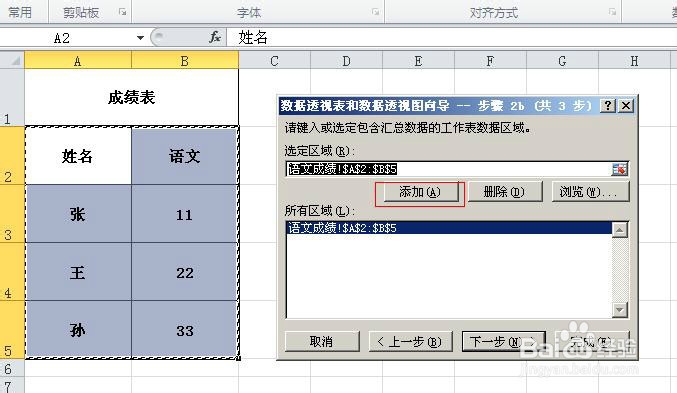
5、出现下图对话框后,选择“新建工作表”并点“完成”

6、最后就形成一张“成绩汇总表”,如下图
